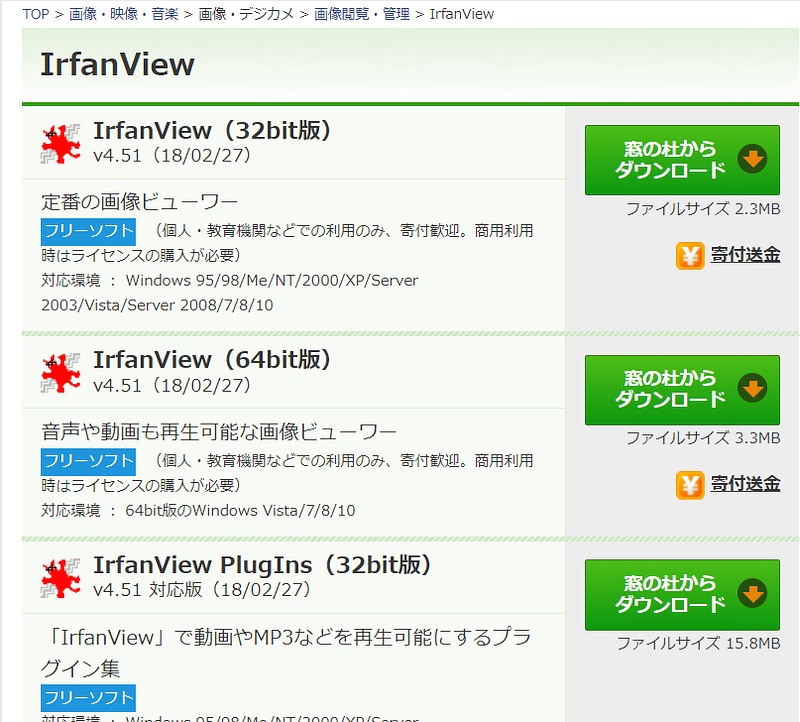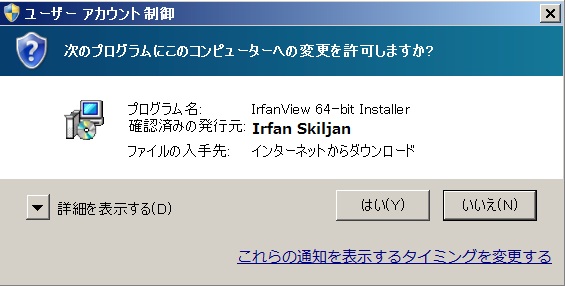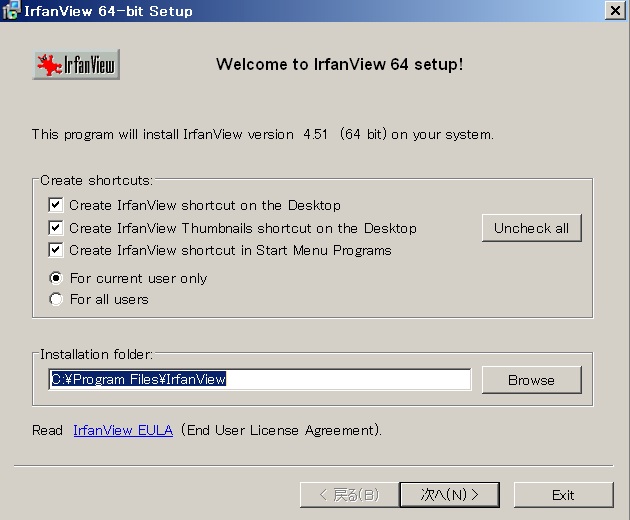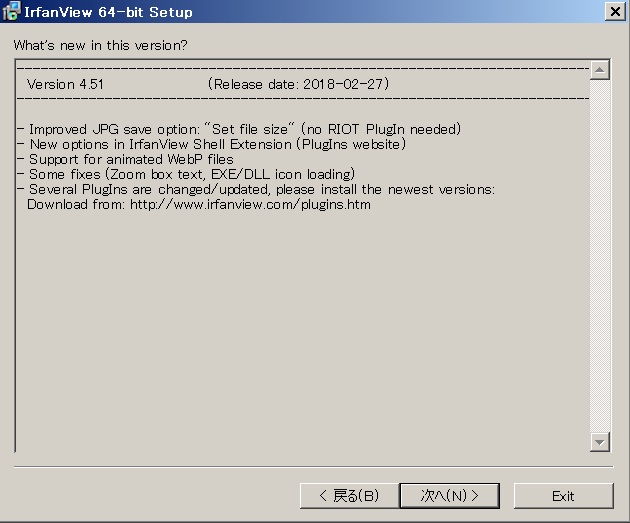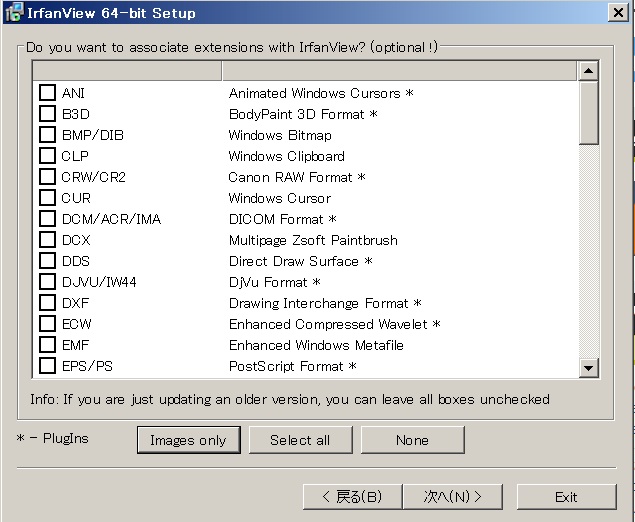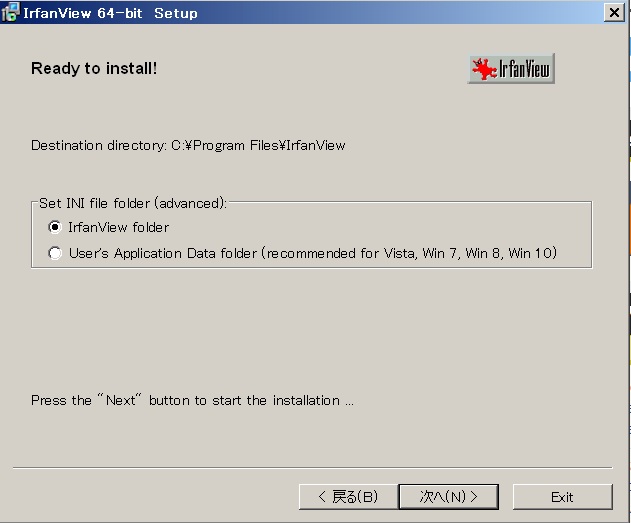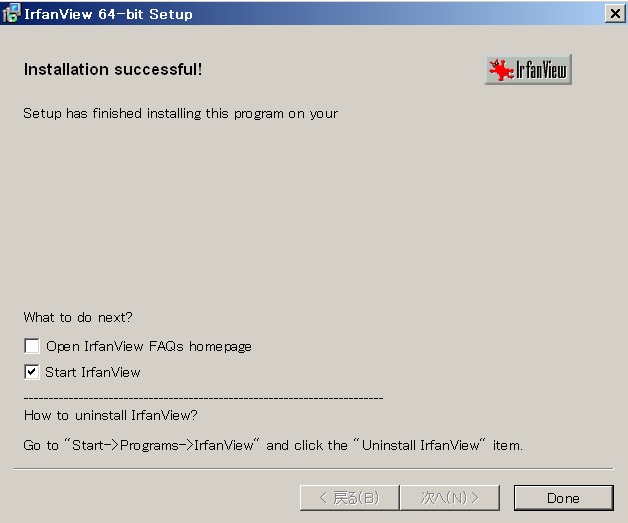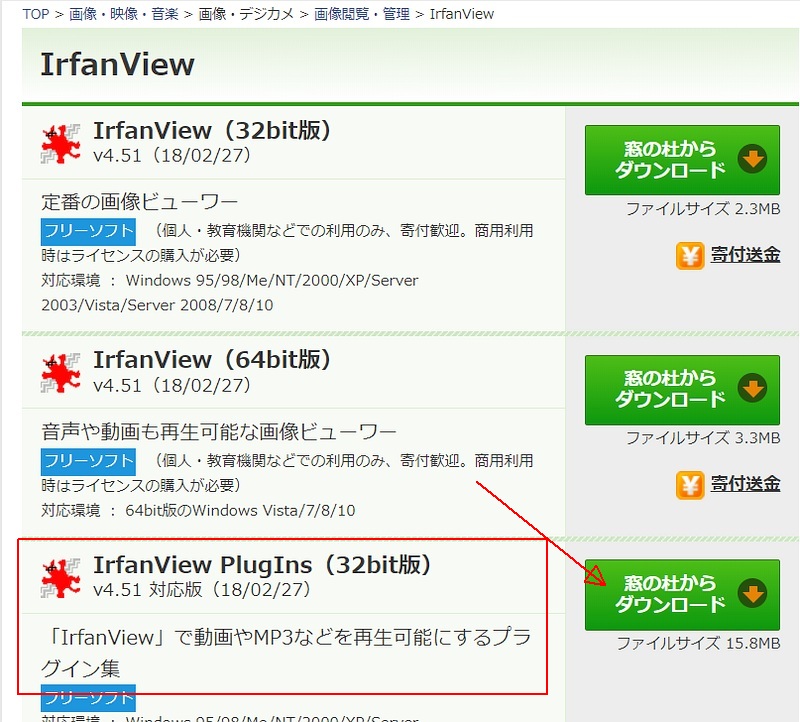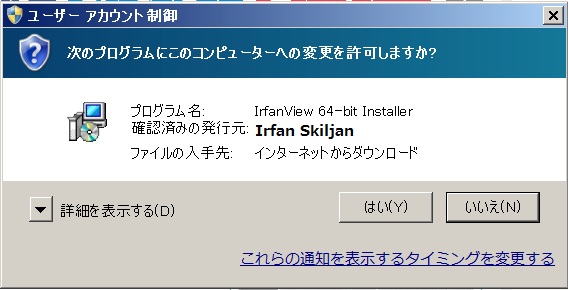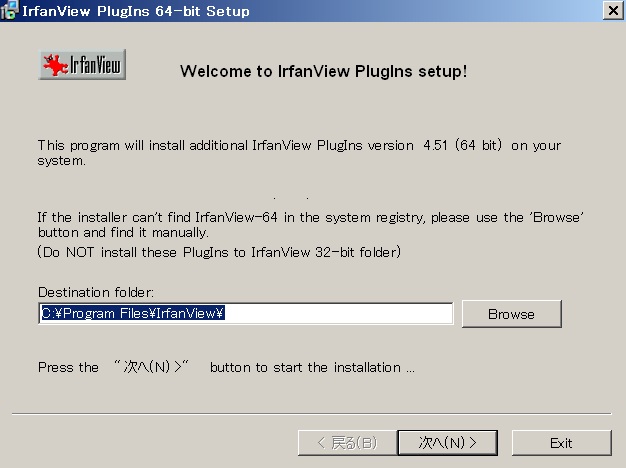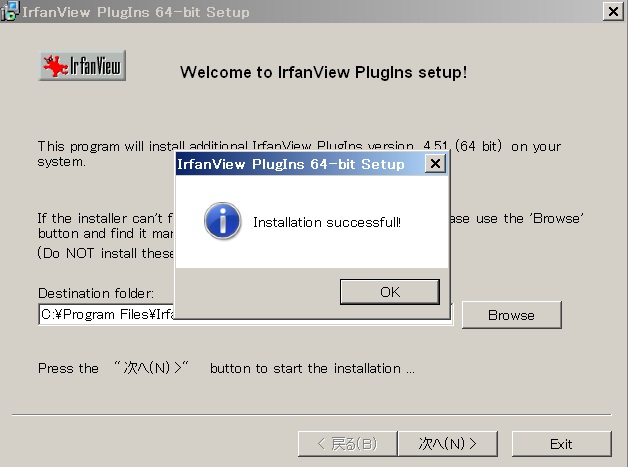IrfanViewはオーストリア在住のIrfan Skiljan氏が作ったWindowsの画像ビューアソフトです。非営利の個人利用では
フリーソフトとして使えます。
公式サイトのupdate履歴のいちばん古い日付はVersion 1.70が1996年となっているので、すでに
20年以上の歴史を持っています。
世界中に多くのユーザーがいて、画像ソフトとしては定番中の定番です。なぜそれほど支持を得ているかというと、
- とにかく動作が軽くてシンプル
- 画像ビューア(閲覧や整理)だけでなく、解像度変更やガンマ補正、色調補整などの基本的な編集がホットキー一発で瞬時に完了する
- サムネイル画像アルバムの作成、スライドショーなど、画像ビューアーとしては極めて多機能
- 画像だけでなく動画や音声再生もできる
- 世界中のユーザーが多くの優れたプラグインを開発し、無料で提供しているため、どんどん進化している
……といったところが主な理由でしょうか。使い慣れると他の画像関連ソフトが馬鹿馬鹿しくなるほど優れたソフトです。
私自身、このソフトを使い始めてからは他のソフトを使う気がしません。デジカメを買うとたいてい画像ソフトがオマケでついてきますが、IrfanViewに比べたら使いづらさや機能の弱さで勝負になりません。もちろんWindows付属のPhotoなども、使いづらくてまったくライバルにはなりません。こんな便利なものを使わないというのは本当に損です。
「IrfanView 使い方」で検索すれば、ネット上に多数の解説ページが見つかりますが、朝日新聞 reライフ の連載コラムでも紹介した手前、ガバサク.コム内でも、以下、基本的な導入ガイドを置いておきます。
まずはプログラム本体と、一緒に使う「プラグイン」の2つをダウンロードしてPCにインストールします。
ダウンロードサイトは
本家でもいいのですが、英語が並んでいて敷居が高いと感じるかたは、
⇒窓の杜が安心でしょう。
32bit版と64bit版がありますが、64bitのOS(Windows7や10)でも32bit版が安定して動きますし、64bit版は環境との相性も報告されていますので、32bit版が無難だと思います。
私はすでに32bit版をインストール済みなので、今回、この解説ページを書くために64bit版を新たにインストールしました。そのため、以下のスクリーンキャプチャ画像は64bit版になっていますが、32bit版でも同じです。
なお、キャプチャ画面はWindows7のものですが、Windows10でもほぼ同様だと思います。
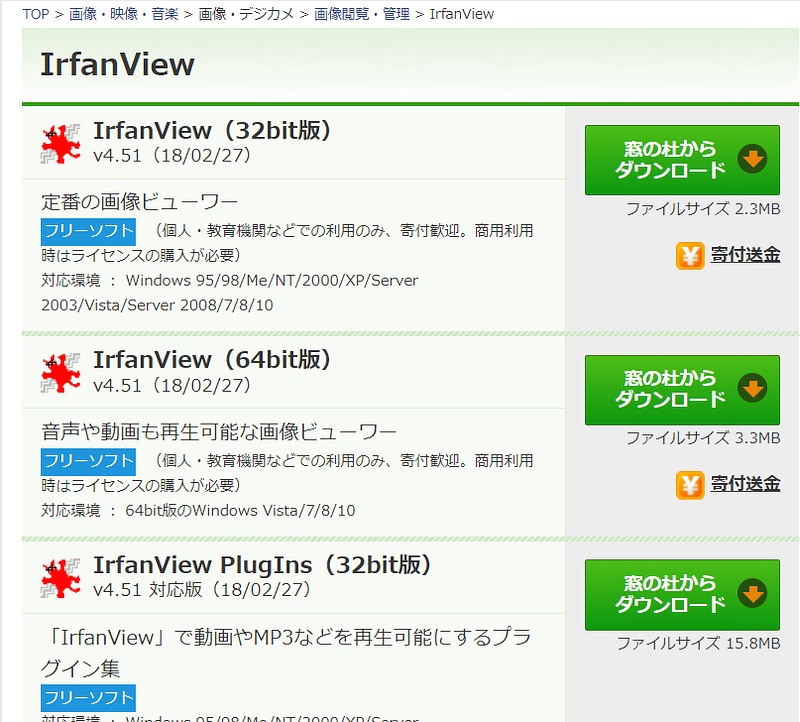
1
⇒窓の杜からIrfanViewをダウンロードする。
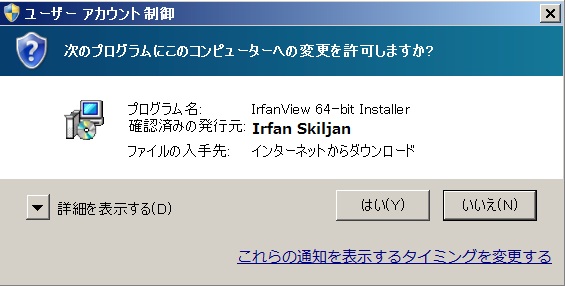
2 ダウンロードしたセットアップファイルを実行する。このダイアログが出るが、「はい」で進む
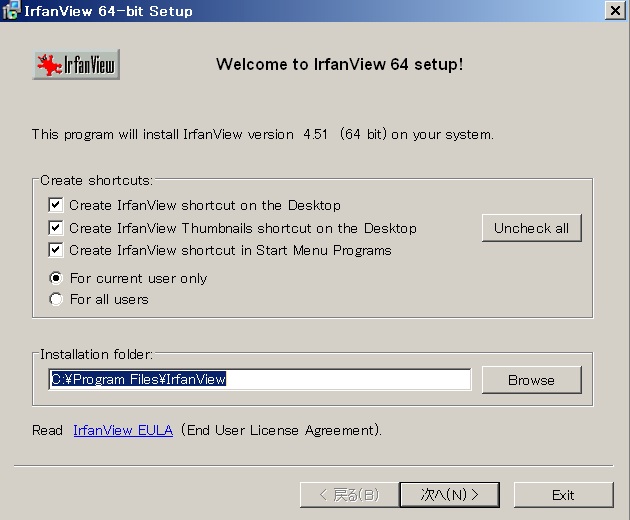
3 セットアップ画面が出る。Create shortcuts の各チェックは、上から「デスクトップにショートカットを作る」「サムネイル機能のショートカットをデスクトップに作る」「スタートメニューにIrfanViewを追加する」です。ショートカットアイコンは邪魔だと思ったら後から簡単に削除できますので、このままでいいでしょう。その下の「Installation folder」はIrfanViewをインストールするフォルダー。通常はデフォルトのままでかまいませんが、特にプログラムソフト類を入れているフォルダが他にあれば変更してください。
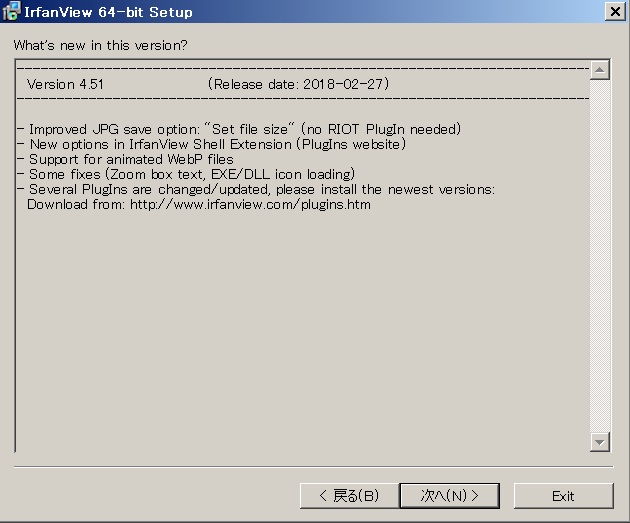
4 これは今のバージョンで何が新しくなったかを告知している画面なので、無視していいです
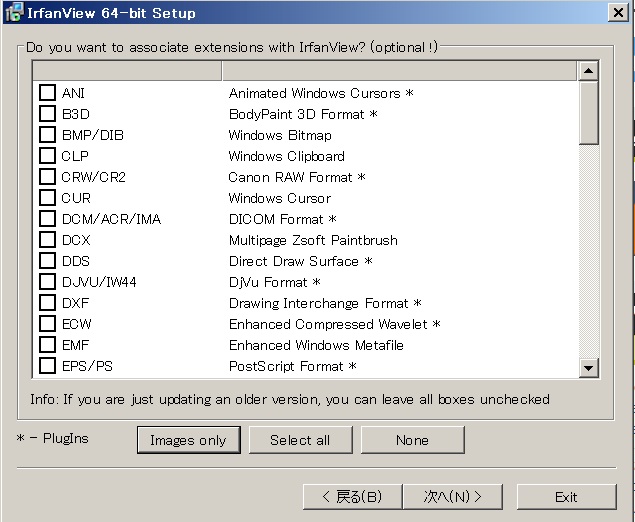
5 関連付けの設定。最初はすべてチェックされていません。後から変更できますが「Images only」(画像ファイルのみ関連付け)にしておくと、JPEGなどの画像ファイルをクリックしたときにIrfanViewで瞬時に開いてくれます。IrfanViewの威力を知るために、ここをチェックでもいいと思います。
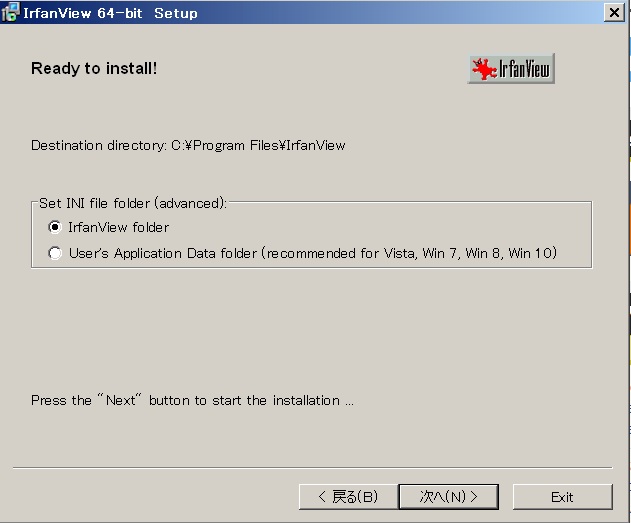
6 最後に、INIファイル(設定内容を記憶しているファイル)の置き場所を決めます。私はすぐに見つけられるように「IrfanView folder」にしています。ここで「次へ」を押すと、インストールが始まります。
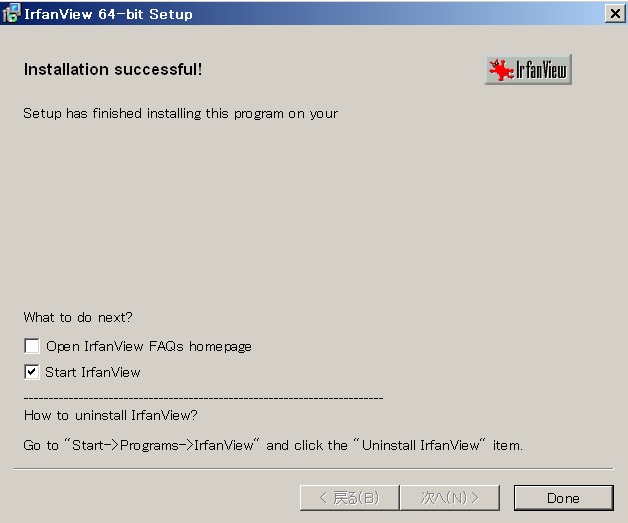
7 この画面が出たらIrfanView本体のインストール完了です。
以上で本体はセットアップ完了ですが、別ファイルで配布されているプラグイン類も一緒にインストールします。
これも窓の杜からダウンロードしてください。
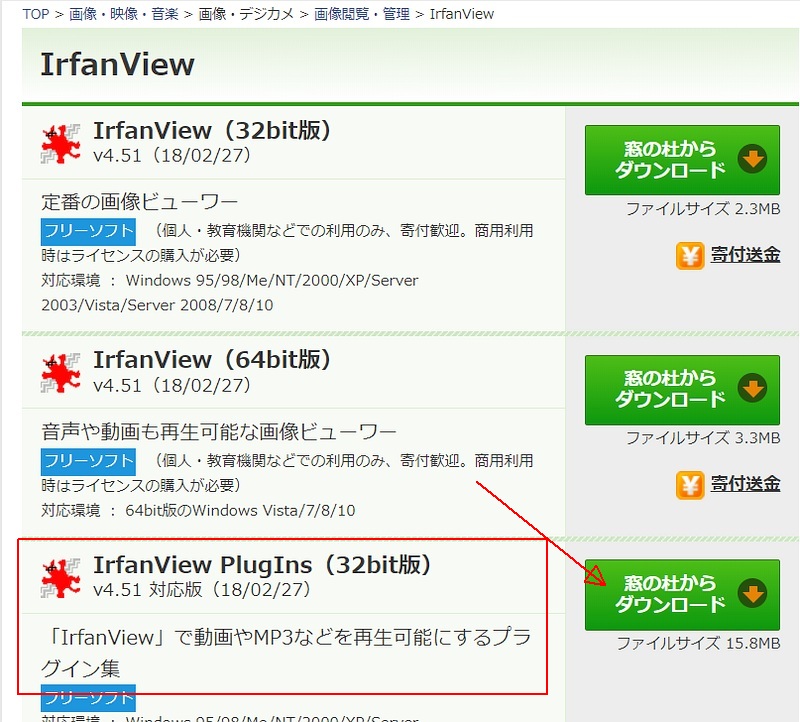
8 このファイルをダウンロードする
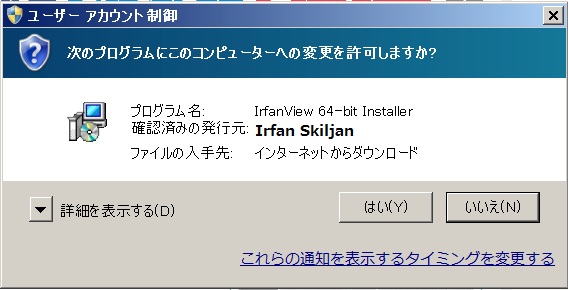
9 本体のインストール時と同様のダイアログ画面が出るので、どんどん先へ進む
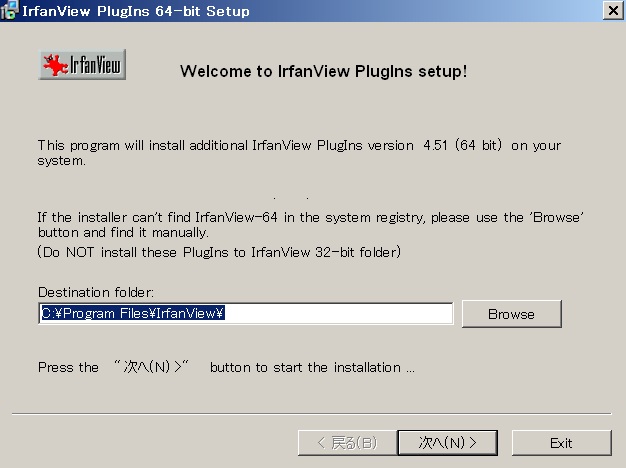
10 ↓この画面が出たらプラグインもインストール完了
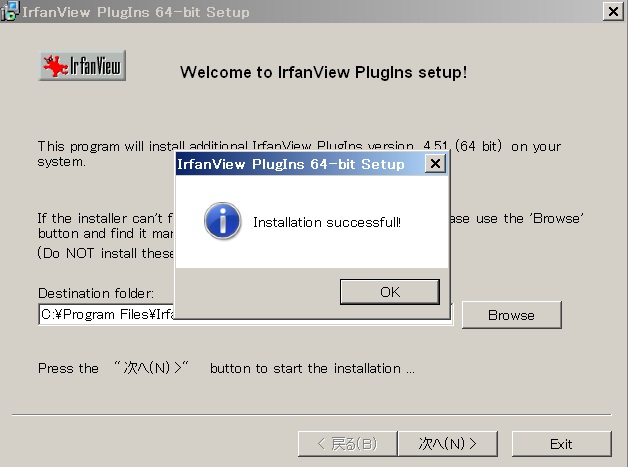
これでインストールが完了しました。
 1つ戻る gabasakuのtopページ 次へ
1つ戻る gabasakuのtopページ 次へ